Kuinka tehdä hahmo hoikkaampi Photoshopissa

- 900
- 238
- Mrs. Jeffrey Stiedemann
Kauniit valokuvat ovat koko taide, ja on hyvä treenata valokuvassa, jota tarvitset. Tietysti kaikki "täydelliset" valokuvat lehdissä ilman retusointia ovat kaukana täydellisistä. Käyttämällä suosittua Adobe Photoshop -ohjelmaa, voit tehdä valokuvastasi huonomman kuin muotilehtien kannet, vaikka sinulla olisi joitain haittoja hahmosta. Tässä artikkelissa selvitämme, kuinka ne korjataan, tehdä ohuempi vyötärö, poistaa vatsa ja niin edelleen. Aloitetaan. Mennä!

Painonpudotus Photoshopissa ei ole vaikeaa. Kaikki mitä tarvitset: itse ohjelma ja pieni kärsivällisyys, ja sitten tämä artikkeli auttaa sinua.
Ensin sinun on avattava kuva Photoshopissa. Siirry tämän tekemiseen, kun olette apuohjelmassa "Tiedosto" -valikko ja napsauta "Avaa". Siirry seuraavaksi "Suodatin" -välilehteen ja valitse "muovi" -kohdat pudotusvalikosta. Edessäsi ilmestyy ikkuna, jolla työskentelet edelleen.

Ensimmäistä työkalua, jota voidaan käyttää, kutsutaan "muodonmuutokseksi". Sillä on useita parametreja. Aseta halkaisija ja tiheysarvot. On parempi, että nämä arvot ovat pieniä. Vasemman hiiren avaimen puristaminen, alkaa asteittain siirtää kehon muotoja keskustaa kohti, mikä ohentaa. Jos ylikuormitit sen, niin samalla tavalla, liikkuu vain vastakkaiseen suuntaan, voit korjata kaiken. Nyt voit lisätä "halkaisijan" parametrin arvoa ja korjata kuvan sivut huolellisesti. Suorista kädet samalla tavalla. Huomaa, että tässä tapauksessa on parempi käyttää suurempaa halkaisijaa, jotta epätasaista piiriä ei saada, mutta ei liian suuri, koska tämä voi johtaa kuvion muodonmuutokseen. Optimaaliset arvot ovat noin 76 käsien ulkoosassa ja noin 25 sisäpuolella.
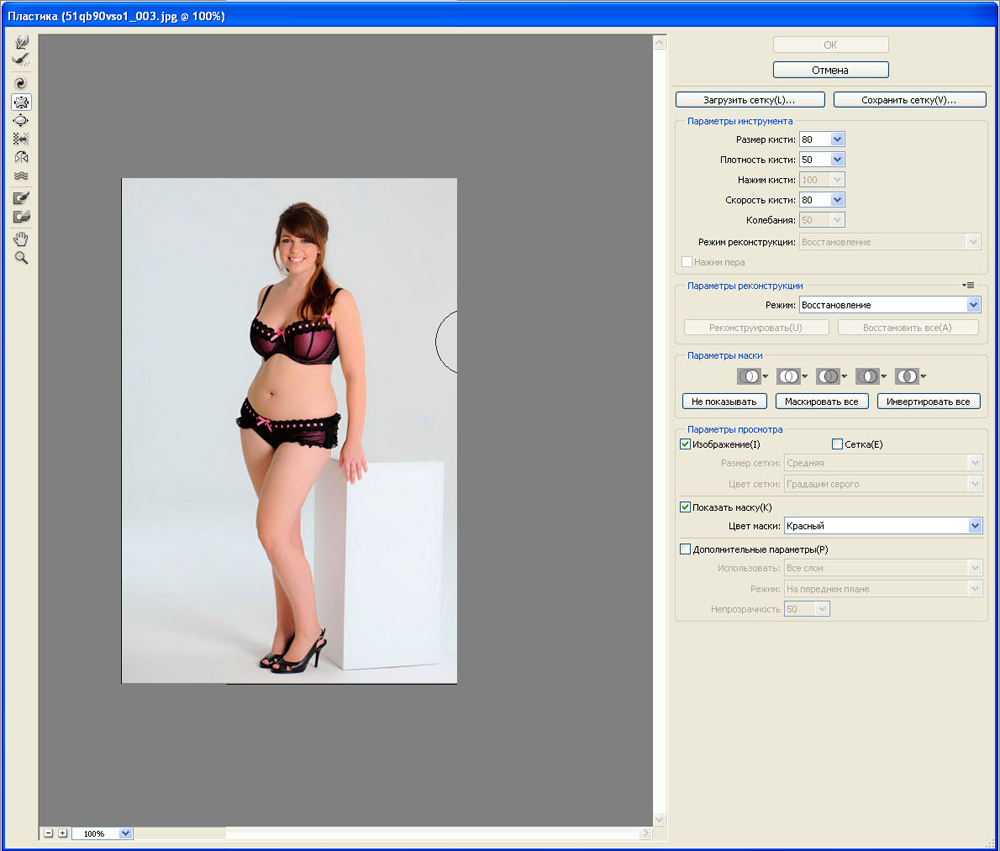
Suodattimessa on useita työkaluja valokuvien käsittelemiseen
Seuraava työkalu, jota on käytettävä. Sen kanssa voit vähentää kehon osia. Aseta keskihalkaisija ja vähennä kehon haluttu alue. Se voi olla vatsa, leuka tai esimerkiksi rinnat paremman luonnollisuuden ja symmetrian saavuttamiseksi. Jos päinvastoin haluat lisätä mitä tahansa, niin turvotustyökalu tulee apuasi. Se toimii samalla periaatteella kuin yllä oleva.
Vyötärön määrän radikaalimpi muutos voit käyttää "turbulenssia". Täällä sinun tulee lopettaa suuri halkaisija 150 ja sitä enemmän.
Kaikki yllä olevat toimet johtavat sellaisiin epämiellyttäviin seurauksiin taustasiirrona. Tämä ongelma voidaan kuitenkin helposti korjata. Se riittää uuden taustan luomiseen ja kaada sen sitten kuvan kuvan väri.
Siirry kerroksen ikkunaan ja valitse toinen. Napsauta “Tasot” -välilehdessä “Uusi” ja valitse sitten “Kerros”. Kun olet mennyt työkaluriville ja valitse täyte. Kaksoisnappari Avaa paletti ja määritä taustaväri. Seuraavaksi kaada kerros valitulla värillä ja korjaa reunat pyyhekumin avulla. On vielä säädetty jonkin verran kehon muodon ja siinä se on valmis, valmis.

Kuten näette, ei ole mitään monimutkaista tehdä itsestäsi ihanteellinen hahmo Adobe Photoshopissa. Nyt osaat poistaa vatsan Photoshopissa tai kuinka vähentää vyötäröä. Kirjoita kommentteihin, auttoiko artikkeli sinua saavuttamaan halutun tuloksen ja kysy, pysyykö jotain käsittämätöntä tämän materiaalin lukemisen jälkeen.
- « Videon jäljentämisen ongelman ratkaiseminen sosiaalisissa verkostoissa
- Kuulokkeiden työongelmien ratkaiseminen »

